Черный список в телефоне ZTE Blade: как добавить/удалить/редактировать список контакт
Главная » Полезно знать
Большое количество владельцев смартфонов ZTE задается вопросом, как добавить надоедливого абонента в черный список контактов, для того чтобы он больше не беспокоил своими звонками и SMS сообщениями? В сегодняшней статье мы с вами разберем эту тему подробнее и узнаем где находиться и как добавить телефонный номер абонента в черный список на этой модели смартфона. Поехали!!!
Содержание статьи
- А есть ли черный список контактов в телефонахZTE?
- СмартфонZTEгде находиться черный список
- Как наZTEдобавить в черный список абонента – пошаговая инструкция
- Настройка черного списка контактов на смартфонахZTEвидео
- Распространенные проблемы с черным списком наZTE Blade
- Видео: Блокировка нежелательных вызовов на смартфонахZTE
Смартфон ZTE где находиться черный списокПримечание автора статьи: На смартфонах ZTE, так же как и на других моделях телефона на базе OC Android есть функция добавления контакта (абонента) в черный список, сделать это можно напрямую через справочник абонента или через книгу входящих/исходящих и пропущенных вызовов.
Найти черный список контактов на смартфоне
- Перейти во вкладку «Контакты»
- Далее выбираем «Черный список»
Здесь вы можете добавлять и редактировать список номеров находящихся в вашем черном списке
Как на ZTE добавить в черный список абонента – пошаговая инструкцияЗанести в черный список контактов на смартфоне ZTE нежелательного абонента можно следующим образом:
- Наиболее традиционный для большинства устройств на Android. Находим контакт либо в списке контактов, либо (если его там нет) в списке вызовов, и тапаем его с задержкой, пока не выйдет меню редактирования контакта. В большинстве случаев, в нем уже будет необходимая функция «Добавить в черный список».

- Находим контакт нежелательного элемента, выделяем его и ищем значок редактирования: он обычно находится где-то в углу и выглядит, либо как карандаш, три точки или три горизонтальных полоски. И через меню редактирования контакта блокируем нужный номер.
- Если на смартфон ZTE установлены какие-то антивирусные или защитные программы, они часто оснащены функциями блокировки номеров, можно просто воспользоваться ими.
- Ни один из способов не помог? Значит у вас либо девственно чистая прошивка (что сейчас встречается очень редко и скорее плюс, чем минус), либо производитель придумал что-то совершенно новое и неподвластное классической логике. В таком случае не стоит в панике нести свой смартфон в сервис ZTE, попробуйте воспользоваться универсальным решением – приложением из Play Market.
Есть несколько утилит, которые смогут вам обеспечить все нужное, касаемое этой темы:
- Черный список (Black list) – самое популярное приложение с большим количеством функций, особенно порадовала возможность сохранения и переноса черного списка (именно из-за этого я ее использовал при смене телефонного аппарата).

- Блокировщик звонков – это вариант посерьезней, и более актуален для бизнес решений, которым необходим мощный пакетный обработчик номеров. Ненавязчивая реклама оправдана из-за полностью бесплатного использования приложения
- Если все варианты исчерпаны, а черный список так и не начал исправно работать, то остается только обратиться к оператору вашей мобильной связи. Только обратите внимание на стоимость добавления и использования этой услуги, в большинстве случаев, это вовсе не бесплатно.
Ну что ж, мы перебрали все возможные варианты нахождения и использования черного списка, уверен, что двух первых вариантов решения вопроса хватит большинству пользователей.
Настройка черного списка контактов на смартфонах ZTE видеоРаспространенные проблемы с черным списком на ZTE Blade
Главное, когда скачиваете и устанавливаете программу, делайте это только с помощью официальных или проверенных источников (Play Market или AppStore).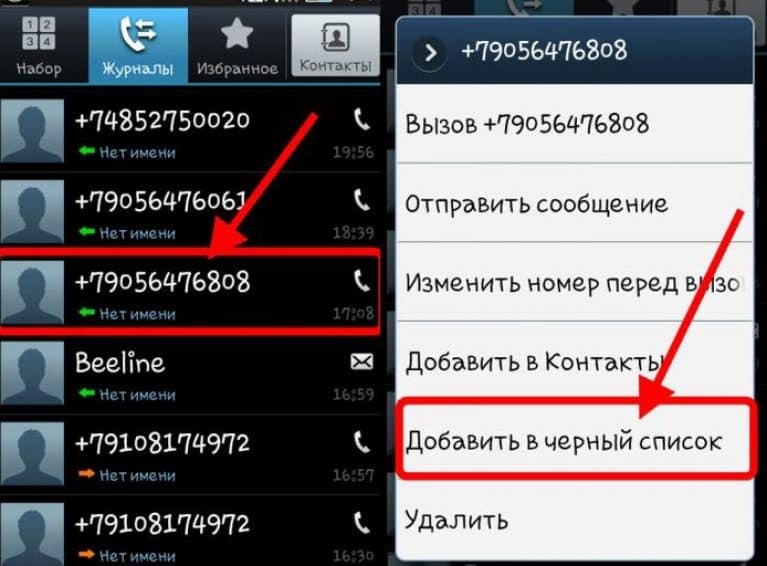 В противном случае вы рискуете «поймать» на телефон вредоносное программное обеспечение. С его помощью злоумышленники могут легко вычислить контакты людей, с которыми вы общаетесь, ваш личный номер телефона и украсть огромное количество конфиденциальных данных (особенно если вы часто переписываетесь с помощью смс-сообщений). Если всё-таки пользуетесь непроверенными источниками, например, форумами, где выкладываются «прошитые» версии программ, то заранее установите антивирусное ПО.
В противном случае вы рискуете «поймать» на телефон вредоносное программное обеспечение. С его помощью злоумышленники могут легко вычислить контакты людей, с которыми вы общаетесь, ваш личный номер телефона и украсть огромное количество конфиденциальных данных (особенно если вы часто переписываетесь с помощью смс-сообщений). Если всё-таки пользуетесь непроверенными источниками, например, форумами, где выкладываются «прошитые» версии программ, то заранее установите антивирусное ПО.
При использовании чёрного списка на смартфоне ZTE может возникнуть одна серьёзная проблема — после добавления человека в чёрный список можно пропустить какое-нибудь важное событие. Если воспользовались дополнительной утилитой, то человек вообще не сможет дать вам знать о нём, ведь заблокируются и входящие сообщения. Также будьте внимательны при наборе номера, когда добавляете контакт в чёрный список, чтобы случайно туда не попал другой человек. Каких-то других серьёзных неприятностей при работе с чёрными списками (особенно встроенными) обычно ни у кого не возникает.
Каждый владелец смартфона на операционной системе Андроид может быстро заблокировать нежелательный контакт. В этом помогут и традиционные средства самой операционной системы, и дополнительные приложения. Если не важно, будут ли приходить смс от заблокированного абонента и не нужно устанавливать определённую время и дату, то пользуйтесь стандартными возможностями. Во всех остальных случаях на помощь придут разнообразные приложения. После блокировки ни звонки от заблокированного абонента, ни смс-сообщения вас беспокоить не будут.
Видео: Блокировка нежелательных вызовов на смартфонах ZTE( 5 оценок, среднее 3.2 из 5 )
Как заблокировать номер телефона | ROZETKA Journal
Разбираем, как заблокировать номер телефона на смартфонах iPhone и Android, а также на обычном кнопочном аппарате. Расскажем, как организовать блокировку через оператора, как внести в черный список номера, которых нет в списке контактов, что слышит звонящий, если вы уже поставили блокировку и почему заблокированный абонент все равно звонит со своего номера на ваш телефон.
Расскажем, как организовать блокировку через оператора, как внести в черный список номера, которых нет в списке контактов, что слышит звонящий, если вы уже поставили блокировку и почему заблокированный абонент все равно звонит со своего номера на ваш телефон.
Как добавить номер в черный список
Благодаря функции «Черный список» можно автоматически отклонять вызовы с любых номеров и никакие звуковые сигналы не будут вас беспокоить, даже если заблокированный абонент назойливо звонит продолжительное время.
В популярных операционных системах iOS и Android свой алгоритм блокировки номеров и мы подробно рассмотрим оба варианта чуть ниже. А сейчас предлагаем подборку самых надежных приложений для добавления номеров в черный список:
- Truecaller – более 100 млн скачиваний на Android. Кроме стандартных функций внутри есть база мошенников и спамеров, которая постоянно растет. Обновления выходят регулярно, все работает как часы.
- Call Blocker Free – бесплатное приложение с понятным интерфейсом.

- Call Blocker – легко блокирует звонки и спам, простой и понятный интерфейс, есть встроенные белые и черные списки, а также отключение входящих звонков на время. Вся информация о входящих звонках в «период тишины» сохраняется внутри приложения.
- Call Control – приложение с простым и удобным интерфейсом, каждая функция продумана до мелочей. Скачивание бесплатно. В Интернете практически невозможно найти нарекания на работу этого сервиса.
- Hiya – 5 млн скачиваний, отличный пользовательский интерфейс, много полезных функций, надежно блокирует входящие звонки и SMS-сообщения, к номерам можно добавлять текстовые заметки.
На iPhone
Начиная с iOS 7 каждый владелец «Айфона» может добавлять номер надоедливого контакта в черный список. Чтобы это сделать, откройте приложение «Телефон» и перейдите на вкладку «Недавние» или «Контакты».
Выбирайте нужный контакт, нажмите на букву «i» в кружочке справа и откройте информацию о номере.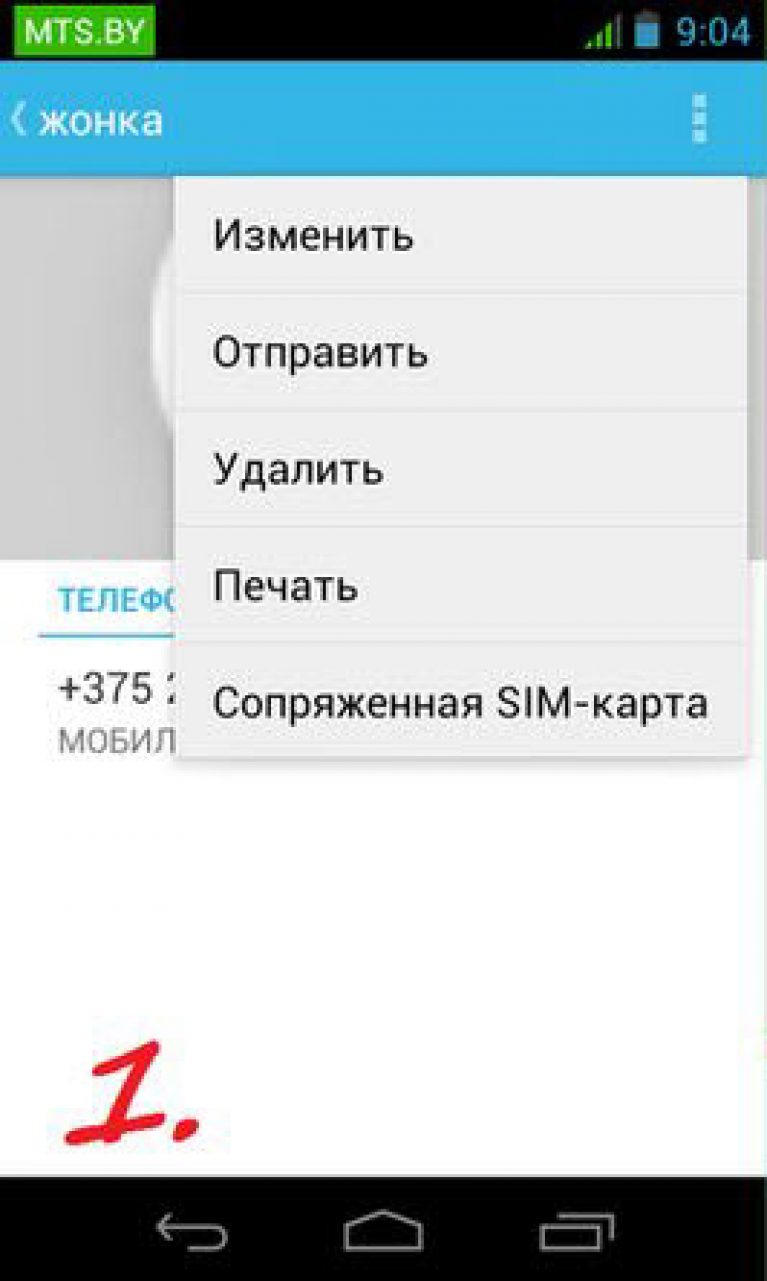 Прокрутите список вниз и нажмите «Заблокировать абонента», а потом кликните «Заблокировать контакт» во всплывающем окне.
Прокрутите список вниз и нажмите «Заблокировать абонента», а потом кликните «Заблокировать контакт» во всплывающем окне.
Все заблокированные контакты находятся в меню «Блокировка и идентификация вызова» в «Настройках» приложения «Телефон». С помощью меню «Заблокировать контакт» и «Править» можно добавлять и удалять из черного списка любые номера телефонов.
Для просмотра заблокированных контактов из FaceTime перейдите в «Настройки», затем в FaceTime найдите раздел «Вызовы» и перейдите в «Заблокированные контакты».
На Android
Заходим в «Контакты», открываем телефонную книгу. Если номер человека уже записан, обратите внимание, чтобы номер был сохранен в памяти телефона, а не сим-карты.
Выбираем в списке нужный контакт. Нажимаем на иконку с тремя точками в правом верхнем углу. Выбираем пункт «Заблокировать номер». Перед вами появится всплывающее окно. В нем нажимаем кнопку «Блокировать». Если все прошло корректно, внизу экрана появится сообщение о блокировке номера.
Если нужного номера нет в списке контактов, открываем вкладку «Журнал звонков». Выбираем номер, нажимаем иконку с тремя точками напротив него. Выбирайте пункт «Заблокировать номер». Нажимаем кнопку «Блокировать» во всплывающем окне.
Если вы хотите посмотреть, кто находится у вас в черном списке или удалить оттуда контакт, нажмите иконку с тремя точками в правом верхнем углу. Выберите пункт «Настройки». Зайдите в раздел «Параметры блокировки».
Дальше выбирайте вариант «Блокировка черного списка». Здесь находятся все заблокированные номера. Чтобы разблокировать контакт, нажмите на крестик справа. Если все прошло корректно, внизу появится сообщение о разблокировке номера.
На кнопочном телефоне
Алгоритм занесения в черный список номеров различается у разных моделей кнопочных телефонов. Но универсальная схема выглядит примерно так:
- Заходим в приложение «Телефон».
- Нажимаем «Еще» и переходим в «Журнал звонков».
- Выбираем номер телефона для блокировки.

- Нажимаем «Заблокировать» или сообщить о спаме.
В популярной модели кнопочного телефона Nokia 108 блокировка выглядит немного по-другому:
- Заходим в «Контакты» и выбираем номер для блокировки.
- Нажимаем «Информация», затем «Номер», далее «Функции» и «В список фильтра».
- Теперь номер в черном списке кнопочного телефона Nokia 108.
У некоторых старых кнопочных телефонов нет функции черного списка. Но выход из ситуации все равно есть. Вместо мелодии звонка проблемному номеру можно присвоить звук «Тишины». В любом кнопочном телефоне можно создать группу контактов. Чаще всего это друзья, работа, семья или что-нибудь подобное. Каждой группе можно присваивать мелодию.
Как заблокировать номера, которых нет в контактах
Как на iPhone блокировать все звонки от неизвестных и скрытых номеров
Обычно с неизвестных номеров звонят роботы или работники маркетинговых отделов. Но этот способ не стоит использовать, если ваши близкие, друзья или коллеги часто звонят с неизвестных номеров.
Но этот способ не стоит использовать, если ваши близкие, друзья или коллеги часто звонят с неизвестных номеров.
Воспользовавшись этим способом вы будете получать звонки только от абонентов из списка контактов, поэтому рискуете пропустить важный звонок.
Это не стандартная блокировка звонков на iPhone, а один из вариантов использования режима «Не беспокоить» и списка контактов.
- Откройте «Настройки» и выберите режим «Не беспокоить».
- Передвиньте бегунок напротив в позицию «Включено».
- После этого на экране в статус-баре (где часы), появится полумесяц, после чего устройство не будет издавать никаких звуков.
- Нажмите на «Допуск вызовов» и вам откроются две опции.
- Выберите «От избранных», если хотите получать звонки только от избранных контактов. Этот вариант подходит если вы добавили в «Избранные» всех друзей, семью, коллег по работе и принимаете звонки только со знакомых номеров.
- Выберите опцию «От всех» и вы будете получать звонки от всех абонентов из списка контактов.
 Но к вам не смогут дозвониться те, кого нет в телефонной книге.
Но к вам не смогут дозвониться те, кого нет в телефонной книге.
Прежде чем воспользоваться данным способом, хорошо подумайте, не будут ли вам поступать важные звонки от людей, которых нет в телефонной книге. Если вы точно уверены в своем решении, смело закрывайте настройки и наслаждайтесь тишиной. А у звонящих вам с неизвестных номеров всегда будет «занято».
Функция «Не беспокоить» активирует на iPhone не только беззвучный режим, но и отключает все уведомления. Лучше всего настроить автоматическую активацию этого режима в определенное время. Например, с 22:00 вечера до 7:00 утра. Если нужно, можно настроить «Айфон» так, чтобы он круглосуточно оставался в беззвучном режиме.
Как заблокировать номера, которых нет в контактах на Android
В операционной системе Android все устроено предельно просто:
- Открываем приложение «Телефон».
- Заходим в меню и выбираем «Настройки».
- Переходим в «Заблокированные номера».

- Активируем пункт «Неизвестные номера. Блокировать вызовы с неопределяемых номеров».
Чтобы заблокировать входящие звонки с определяемых неизвестных номеров, нужно зайти в «Настройки», выбрать раздел «Звук» и активировать режим «Не беспокоить».
Можно ли заблокировать номера через оператора
Чтобы заблокировать номер у оператора «Лайф» нужно позвонить на короткий номер 909 или обратиться в один из салонов связи.
Абонентам «Киевстар» можно подать заявку в системе самообслуживания или позвонить на короткий номер 477, дальше нужно выполнять все подсказки автоответчика. Альтернативный вариант – позвонить в информационную службу по номеру 0 800 300 466.
Абоненты МТС обращаются на короткий номер 111, звонят в сервисную службу по номеру 0800400111 или решают свои вопросы через онлайн-чат. Добавлять и удалять номера из черного списка можно с помощью «Интернет-помощника» на официальном сайте оператора.
Если номер заблокирован, что слышит звонящий
Когда заблокированный контакт звонит на iPhone, он слышит длинный гудок, сразу переходящий в прерывистые гудки. Они имитируют, что телефон занят исходящим вызовом. Если подключена голосовая почта, слышен длинный гудок с переходом в запись голосового сообщения.
Они имитируют, что телефон занят исходящим вызовом. Если подключена голосовая почта, слышен длинный гудок с переходом в запись голосового сообщения.
В iPhone, на котором заблокирован абонент, не отобразится ничего. Но это не значит, что телефон выключен или настроена переадресация. Чтобы заблокированный абонент смог дозвониться до вас, ему нужно скрыть номер или позвонить с другой сим-карты.
Если заблокированный абонент пользуется iMessage, он сможет написать вам смс-сообщение.
Почему заблокированный номер звонит
К сожалению, черный список – не гарантия того, что нежелательный абонент больше не будет вас беспокоить. Обойти блокировку достаточно легко. Позвонить человеку, у которого вы в черном списке, можно даже со своего номера.
У каждого сотового оператора есть платная услуга – антиопределитель номера (АОН). Если заблокированный абонент подключит эту услугу, он сможет позвонить в обход блокировки, а входящий звонок будет идентифицирован, как «неизвестный номер».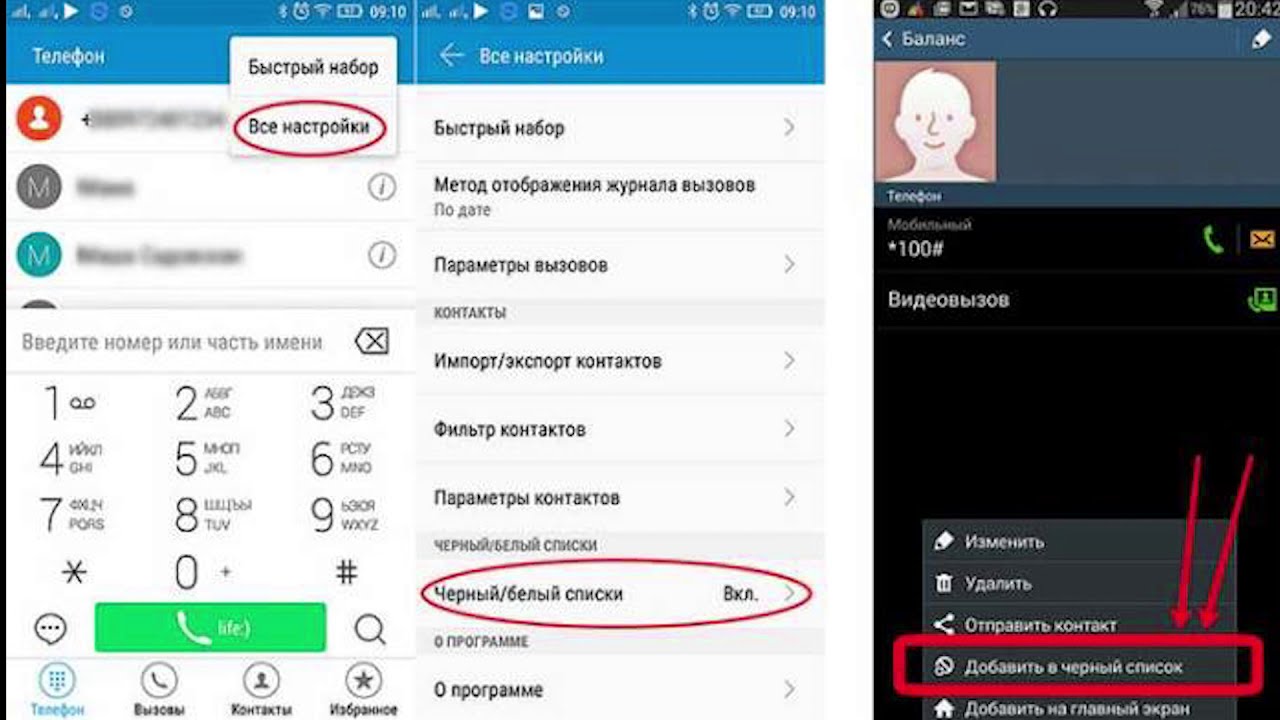
Но даже без платных услуг оператора функция «Антиопределитель номера» доступна на iPhone, начиная с iOS 7 и на мобильных телефонах Android. Сегодня многие мошенники отказались от использования услуги АОН, т.к. большинство абонентов просто не снимают трубку, когда высвечивается неизвестный номер. Потому что такие звонки несут потенциальную угрозу. Рекомендуем придерживаться этой тактики, даже если в вашем черном списке еще нет ни одного номера.
Изображения взяты из источников: pixabay.com, umsplash.com.
Как заблокировать номер телефона на смартфоне
Смартфоны
Опубликовано
Не позволяйте нежелательным контактам нарушать вашу конфиденциальность
К Курт Кнутссон, отчет CyberGuy | Fox News
Есть множество причин, по которым вы хотите заблокировать номер телефона. Возможно, вы получили спам-звонок и хотите убедиться, что вам больше не звонят с того же номера. Или, может быть, вы больше не хотите слышать о ком-то.
Или, может быть, вы больше не хотите слышать о ком-то.
НАЖМИТЕ, ЧТОБЫ ПОЛУЧИТЬ БЕСПЛАТНЫЙ БЮЛЛЕТЕНЬ КУРТА CYBERGUY С КРАТКИМИ СОВЕТАМИ, ТЕХНИЧЕСКИМИ ОБЗОРАМИ, ПРЕДУПРЕЖДЕНИЯМИ О БЕЗОПАСНОСТИ И ПРОСТЫМИ РЕКОМЕНДАЦИЯМИ, ЧТОБЫ СДЕЛАТЬ ВАС УМНЕЕ
Какими бы ни были ваши доводы, вы имеете право знать, как помешать кому-либо позвонить вам. Вот почему я представил шаги ниже, чтобы показать вам, как быстро заблокировать номер телефона, независимо от того, есть ли у вас iPhone или Android.
Как заблокировать номер телефона на iPhone
Есть два способа заблокировать номер в телефоне. Если вы хотите заблокировать случайный номер, который вам звонил, выполните следующие действия.
- Откройте приложение «Телефон» (зеленое со значком телефона)
- Коснитесь Недавние внизу экрана
- Когда вы увидите номер телефона, который хотите заблокировать, коснитесь строчной буквы «i». справа от номера
- Прокрутите вниз и выберите Заблокировать этого абонента
- Нажмите Заблокировать контакт для подтверждения
Если вы хотите заблокировать номер, сохраненный в качестве контакта, выполните следующие действия. :
:
- Откройте приложение Телефон (зеленое со значком телефона)
- Нажмите Контакты внизу экрана
- Выберите имя контакта, который вы хотите заблокировать
- Прокрутите на дно и выберите Заблокировать этого абонента
- Нажмите Заблокировать контакт для подтверждения
БАЛАНСИРОВКА ПЛЮСОВ И ПРОТИВ ЭКРАННОГО ВРЕМЕНИ В СОЦИАЛЬНЫХ СЕТЯХ
Как заблокировать номер телефона на Android
На Android можно заблокировать контакт и заблокировать неизвестные номера. Вот как заблокировать контакт.
- Откройте приложение «Телефон»
- Коснитесь 3 вертикальных точек и выберите История вызовов
- Коснитесь вызова с номера, который хотите заблокировать.
- Нажмите Заблокировать/сообщить о спаме
Чтобы заблокировать неизвестные номера, выполните следующие действия:
- Откройте приложение «Телефон»
- Нажмите 3 вертикальные точки
- Перейдите в Настройки и выберите Заблокированные номера 19
Нужна дополнительная помощь, чтобы понять, как заблокировать номер? Дайте нам знать, если у вас есть какие-либо вопросы.

ДЛЯ БОЛЬШЕ МОИХ СОВЕТОВ, ПОДПИСАТЬСЯ НА МОЙ БЕСПЛАТНЫЙ ОТЧЕТ О CYBERGUY, ПЕРЕХОДЯ НА CYBERGUY.COM/NEWSLETTER
Copyright 2023 CyberGuy.com. Все права защищены.
Курт «CyberGuy» Кнутссон — отмеченный наградами технический журналист, который глубоко любит технологии, оборудование и гаджеты, которые делают жизнь лучше благодаря его материалам для Fox News и FOX Business, начиная с утра в программе «FOX & Friends». Есть технический вопрос? Получите информационный бюллетень Курта CyberGuy, поделитесь своим мнением, идеей истории или комментарием на CyberGuy.com.
Как заблокировать номер телефона
Знать, как заблокировать номер на смарт-устройстве, очень важно, когда вы получаете слишком много нежелательных и нежелательных звонков и сообщений. Будь то корпоративный спам или кто-то, от кого вы не хотите получать известия, блокировка этого номера может принести столь необходимое спокойствие. Знать, как заблокировать номер, удобно независимо от того, используете ли вы устройство Android или Apple.

Многие из лучших новых смартфонов поставляются со встроенными инструментами блокировки спама. Но они не идеальны, и не всегда нужно блокировать спам-номер. Процесс блокировки надоедливого номера прост.
Как заблокировать номер на Android или iOS
Вы можете выполнить следующие шаги, чтобы более подробно узнать, как заблокировать номер на Android. Метод блокировки номеров одинаков, независимо от того, используете ли вы телефон Android, такой как Google Pixel, или iPhone. Альтернативные операционные системы для телефонов имеют аналогичную структуру.
Начните с открытия конкретной страницы контакта или самого последнего экземпляра контакта с номером, который вы хотите заблокировать. Найдите параметр настроек. Как только вы найдете параметр настроек для определенного контакта или разговора, обычно есть возможность заблокировать этот номер.
Как заблокировать номер на Android с помощью приложения «Телефон»
Вы можете быстро заблокировать номер телефона через приложение «Телефон».
 Телефон предустановлен на всех телефонах Android и является основным инструментом для звонков. Существует два основных метода блокировки номера с помощью телефона.
Телефон предустановлен на всех телефонах Android и является основным инструментом для звонков. Существует два основных метода блокировки номера с помощью телефона.Заблокируйте номер на странице «Последние»
- Откройте приложение Phone .
- Выберите Последние в левом нижнем углу.
- Нажмите и удерживайте соответствующее имя контакта (или отображаемое имя/номер телефона). 2 Изображения
- Коснитесь Заблокировать и сообщить о спаме .
- Выберите, хотите ли вы сообщить номер как спам, затем нажмите Заблокировать . 2 Изображения
Заблокируйте номер на странице контактов
- Откройте приложение Телефон .
- Выберите Контакты в правом нижнем углу.
- Коснитесь соответствующего имени контакта .
- Коснитесь тройных точек в правом верхнем углу.
 2 изображения
2 изображения - Нажмите Номера блоков .
- Выберите, хотите ли вы сообщить номер как спам, затем нажмите Заблокировать . 2 Изображения
Любой метод приводит к успешной блокировке номера. Если у вас был текстовый разговор в Сообщениях, он находится в папке Спам и заблокировано .
Как заблокировать номер на Android с помощью Google Messages
Google Messages под названием Messages на вашем телефоне — это приложение для обмена текстовыми сообщениями по умолчанию, которое предустановлено на большинстве телефонов Android. Выполните следующие действия, если вам нужно заблокировать номер телефона в сообщениях.
- Открыть сообщений 9Приложение 0006.
- Коснитесь интересующего разговора . 2 изображения
- Коснитесь тройных точек в правом верхнем углу.
- Нажмите Детали .
 2 Изображения
2 Изображения - Выберите Заблокировать и сообщить о спаме .
- Выберите, хотите ли вы сообщить номер как спам, затем нажмите OK . 2 Изображения
Вы больше не будете получать сообщения или звонки с этого номера телефона. Заблокированные разговоры можно просмотреть в Спам и заблокированная папка , которую можно найти, нажав на значок с тремя точками в правом верхнем углу.
Как разблокировать номер на Android
Если вам когда-нибудь понадобится разблокировать номер на вашем устройстве Android, вы можете сделать это, выполнив несколько простых шагов. Откройте приложение Телефон и перейдите к Настройки > Заблокированные номера . Вы увидите список заблокированных номеров на вашем устройстве. Нажмите на символ x рядом с номером телефона, который вы хотите разблокировать. Как только вы подтвердите, что хотите разблокировать номер, он больше не будет в списке заблокированных на вашем телефоне.

Как заблокировать номер на iOS с помощью приложения «Телефон»
Действия по блокировке номера одинаковы для телефонов Android и iPhone. Когда дело доходит до этих действий, большинство операционных систем телефонов частично совпадают. В iOS проще всего блокировать номера с помощью страницы Контакты . Выполните следующие действия, чтобы заблокировать номер телефона на вашем iPhone.
- Откройте приложение Phone .
- Коснитесь Контакты внизу.
- Выберите контакт, который хотите заблокировать. 2 Изображения
- Нажмите Заблокировать этого абонента .
- Отвод Блокировка контакта . 2 Изображения
Вы всегда можете выбрать Разблокировать этого вызывающего абонента на той же странице, чтобы отменить действие. Если вы хотите заблокировать номер, который вы не сохранили, сделайте это на странице «Последние » или через приложение для обмена текстовыми сообщениями.

Сторонние приложения, помогающие блокировать номера
Если вам нужны дополнительные параметры блокировки, вам могут помочь некоторые сторонние приложения. Многие приложения Play Store блокируют номера и предлагают дополнительные инструменты. При поиске в этом жанре учитывайте эти популярные варианты. Помните, что у этих приложений часто есть бесплатная и платная версии.
Блокировка номеров с помощью Truecaller
Truecaller — одно из самых популярных приложений для обнаружения спама и блокировки номеров в Play Store. Основная причина его многочисленных загрузок и положительных отзывов заключается в том, что Truecaller прост в использовании и имеет несколько полезных функций. Идентификатор вызывающего абонента и обратный поиск номера помогают идентифицировать неизвестные звонки. У него даже есть виртуальный помощник и инструменты для обмена сообщениями. Начните поиск здесь, если вы ищете приложение, помогающее обнаруживать спам и блокировать номера.
Блокировка номеров с помощью Hiya
Hiya — еще один отличный вариант для тех, кому нужно приложение для защиты телефона и блокировки номеров.






 Но к вам не смогут дозвониться те, кого нет в телефонной книге.
Но к вам не смогут дозвониться те, кого нет в телефонной книге.


 Телефон предустановлен на всех телефонах Android и является основным инструментом для звонков. Существует два основных метода блокировки номера с помощью телефона.
Телефон предустановлен на всех телефонах Android и является основным инструментом для звонков. Существует два основных метода блокировки номера с помощью телефона. 2 изображения
2 изображения 2 Изображения
2 Изображения

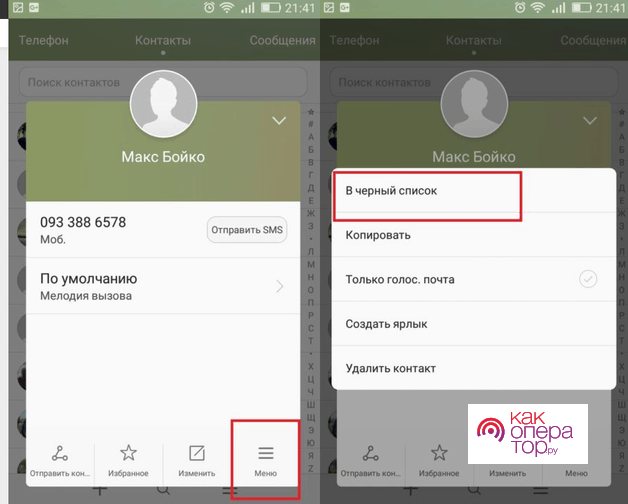
Ваш комментарий будет первым